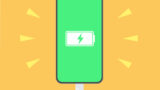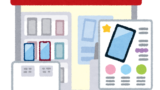これまでのiPhoneの機種変更の続編です。これまで、iPhone 12のバッテリーの寿命に気づき、Apple Store 新宿でiPhone 15の購入までしてきました。
いよいよもって、機種変更の本番です。
今日は、「iPhone 12からiPhone 15へ機種変更しました」と題してのお話です。
クイックスタート
最近のiPhoneは、クイックスタートをすることにより、古いiPhoneから新しいiPhoneへ大部分のデータを移すことができます。はじめに、Wi-Fiがある環境下で、「設定」からWi-FiとBluetoothをONにします。
あとは、Appleの公式ページの下記のリンクに従うだけです
でも、指示通りにすればクイックスタートはできるのですが、文字で書かれますと、何のことやらですね。クイックスタートはYouTubeの動画でも方法の解説があります。
物理SIMからeSIMへ
iPhone 12は物理SIM、iPhone 15は物理SIMとeSIMが使えます。クイックスタート中、

eSIMにしますか?
と尋ねれました。物理SIMは携帯が盗難にあったとき、SIMを抜かれて犯罪に使われるからだそうです。

そうか・・・
私は何も考えずに、eSIMを選びました。当然ですが、物理SIMからeSIMへ情報が転送されますと、物理SIMは使えなくなります。
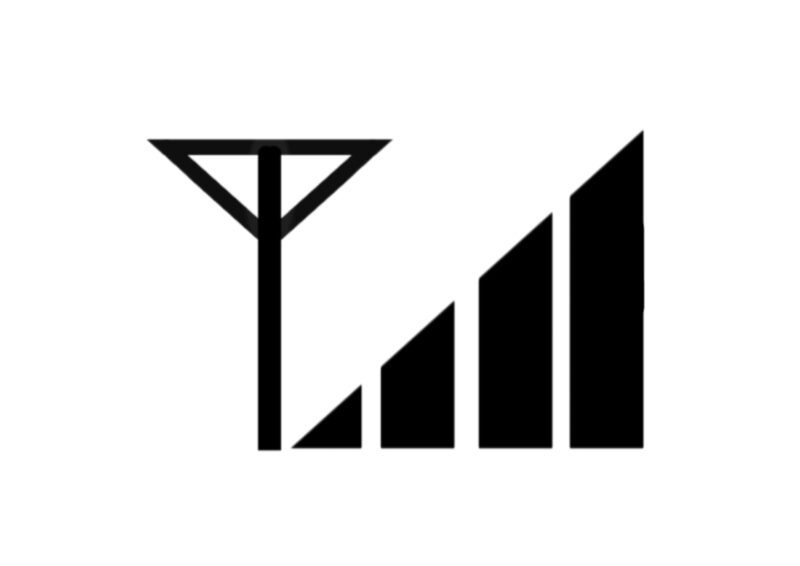
クイックスタート中のトラブル
古いiPhone 12と新しいiPhone 15は、バッテリー切れを防ぐため、それぞれ電源に繋げます。Face IDの登録をし、設定の転送までスムーズに進みました。
ここからが判断が難しくなります。
私の場合はiOSがアップデートされました。このとき、アプリの転送、データの転送がどこまで進んだのか、完了したのかよく分かりません。
Appleにお願いです。転送が完全に終わるまで画面にロックを掛けてください。その方が安全です。
転送の状態で触りますと、転送が中断されて、初めからやり直ししなければなりませんから。
そう、私の場合は、新しいiPhone 15は初期化から再スタートになりました。
初期化ボタンを押してから、ふと思いました。先ほど、私は物理SIMからeSIMへ変更しました。ということは、このままクイックスタートをやり直しても、携帯会社から切断されて通話ができないことになってしまいます。

あっ・・・
後の祭りです。
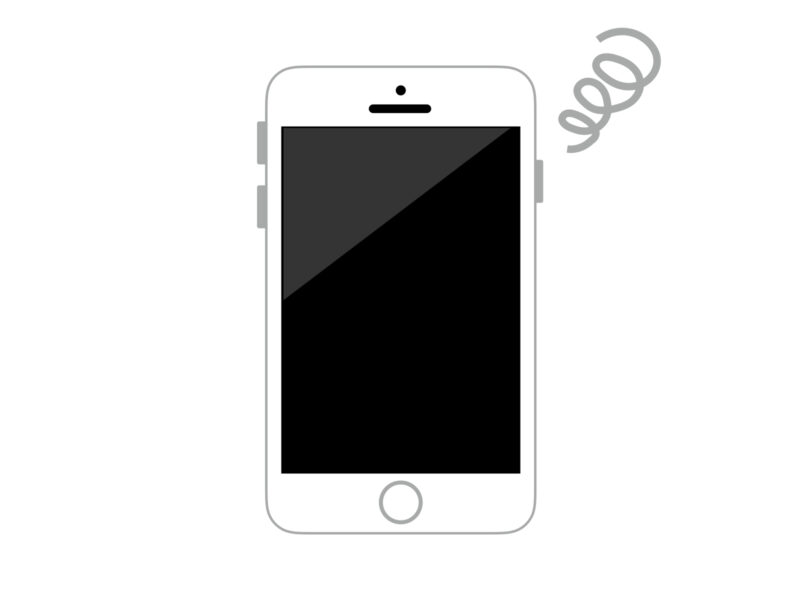
eSIMに移したあと、初期化しても、再度のクイックスタートでリカバリーできました
古いiPhone 12は携帯のアンテナ表示が消え、物理SIMが無効化されたことがわかりました。確認のため、携帯に電話をかけましたが、携帯は鳴りませんでした。
とりあえず、クイックスタートがもう一度できるかどうか試してみました。そうしますと、初回同様、クイックスタートができました。
今度は、終わるまで待ちます。
2回目のクイックスタートは初回の画面と違います。設定完了、Face IDの設定、データの転送の完了とハッキリわかります。
そして、新しいiPhone 15に携帯のアンテナ表示がありました。
試しに携帯にかけてみました。無事、鳴りました。
1回目のクイックスタートのときに転送されたeSIMの情報は記録され、それが2回目のクイックスタートのときに新しいiPhone 15にインストールされたことになります。

ほっとしました
今回の機種変更もパスワード地獄
Apple IDとパスワードを入力しますと、Appleに関連する多くのアプリはそれでOKです。
でも、携帯の機種変更で何が一番大変かといいますと、Apple関連以外の各アプリのパスワードです。本当に大変です。
アプリを一つひとつタップしてパスワードが求められないかを確認します。
LINEはSMSで認証し、Googleアカウント、YouTube、Amazon、Kindleは一つひとつアカウントIDやパスワードを入れ直しました。金融関連はアプリをアンインストール再度インストールしたり、最悪な場合は新しいアプリのインストールを要求されることもあります。

セキュリティ向上のためには仕方のないことですけれどもね・・・
悪戦苦闘しましたが、1日がかりで終わりました。

疲れました・・・

今日は、「iPhone 12からiPhone 15へ機種変更しました」と題してのお話でした。以前、iPhone 8からiPhone 12へ機種変更しましたが、今回も大変でしたね。

しばらく機種変更はしたくありません